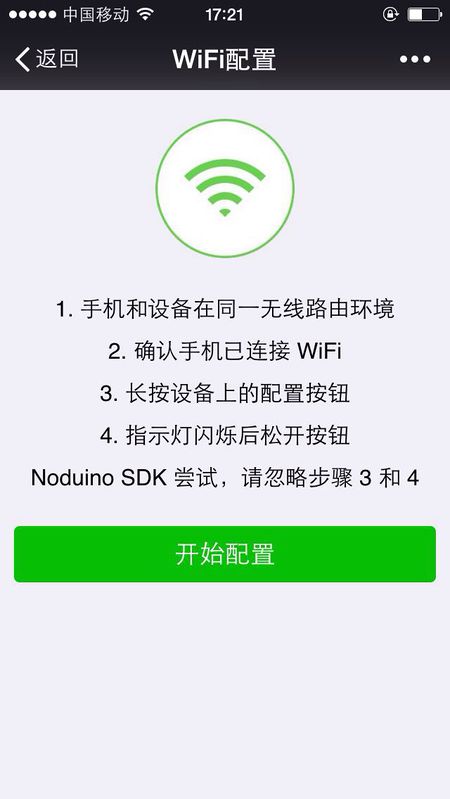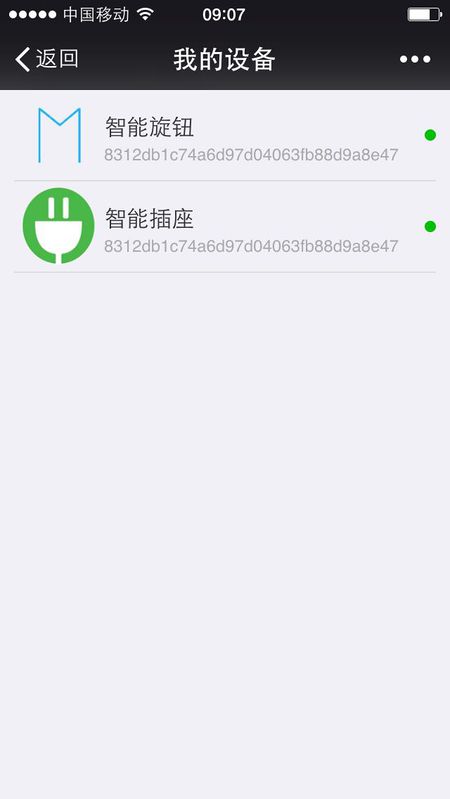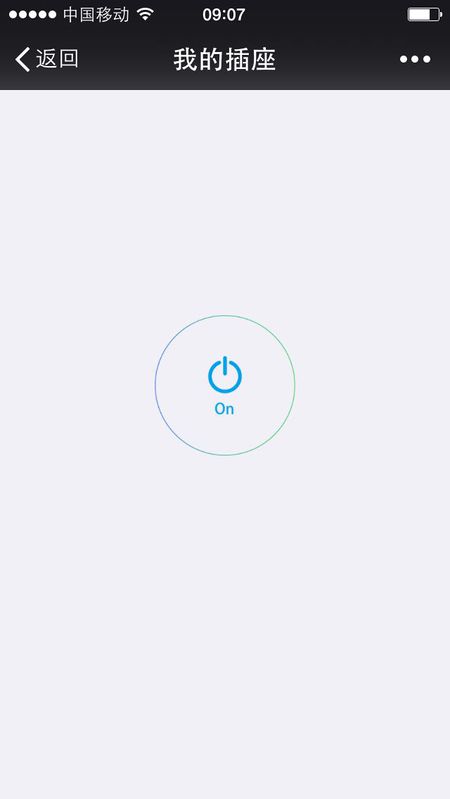WiFi 智能插座
目录 |
1 Quick Start
1.1 准备一片通用模块
https://item.taobao.com/item.htm?id=522098524264
1.2 准备 SDK
# clone the whole sdk $ git clone --recursive git://github.com/icamgo/noduino-sdk.git noduino-sdk $ cd noduino-sdk/toolchain $ ./gen.py # generate the toolchain (you need Python 2.7)
更多参考:
- Getting Started with Noduino SDK on Linux
- Getting Started with Noduino SDK on Mac OS X
- Getting Started with Noduino SDK on Windows
1.3 刷写固件
进入插座参考设计,编译固件:
$ cd ../sketch/plug $ make
准备一个 USB 转串口板,此处我们使用一个 FT232RL USB 转串口板
用杜邦线把模块引脚按如下规则连上 USB 串口模块和通用插座模块:
- USB_VCCIO ---> VCC
- USB_RXD ---> TX
- USB_TXD ---> RX
- USB_GND ---> GND
长按住背面的小按钮开关、通电即进入刷机模式,然后确认一下你的USB转串口的串口设备号,如 Windows 下为 COM6,则:
$ make flash ESPPORT=COM6
1.4 控制演示
上传完之后,打开微信,扫一扫如下二维码,关注公众号:
进入公众号后,点下方菜单: 探索 ---> 添加设备:
点 ”开始配置“ 后:
然后,进入公众号菜单的“探索”--》我的设备 --》插座 即可控制
2 小K mini 微信控制
2015 年新的小 K 插座,全部使用 ESP8266 方案,由于芯片需求量大, ESP8266 的厂家乐鑫,提供芯片打标服务。看到控客的这个 LOGO,挺唬人的,实际还是 ESP8266:
Noduino SDK 完美支持小 K 刷机,详细分析参考: Hack_mini_K ,快速尝试:
2.1 准备固件
获取 noduino-sdk:
$ git clone --recursive git://github.com/icamgo/noduino-sdk.git noduino-sdk
生成 toolchain (you need Python 2.7):
$ cd noduino-sdk/toolchain $ ./gen.py
编译:
$ cd ../examples/plug-minik $ make
更多参考:
- Getting Started with Noduino SDK on Linux
- Getting Started with Noduino SDK on Mac OS X
- Getting Started with Noduino SDK on Windows
2.2 进入刷机模式
上面我们已经把小 K 插座 WiFi 模块的 GND, VCC (3.3V), TX, RX 和 GPIO0 焊上杜邦线了
准备一个 USB 转串口板,此处我们使用一个 FT232RL USB 转串口板
如下接线:
- USB_GND -----> miniK_GND
- USB_RXD -----> miniK_TX
- USB_TXD -----> miniK_RX
- USB_GND ------> miniK_GPIO0
以上接好后,最后 USB_VCC3.3 -----> miniK_VCC 通电开机,即进入刷机模式
2.3 刷写固件
还是在 examples/plug-minik 目录下,直接 make flash:
$ make flash
即可上传固件。不同平台下,你的串口设备号可能不一样,确认一下你的串口设备,比如在 Windows 下 FT232RL 板可能被识别为 COM3 (设备管理器里查看),则:
$ make flash ESPPORT=COM7
即可
2.4 尝试
刷入的固件是可用微信控制的,上传完成后,拔掉 GPIO0 ---> GND 的链接,断电重启一下,系统即进入新固件运行。
打开微信,扫一扫如下二维码,关注公众号:
进入公众号后,点下方菜单: 探索 ---> 添加设备:
点 ”开始配置“ 后:
然后,进入公众号菜单的“探索”--》我的设备 --》插座 即可控制
3 Reference
- miniK: http://bbs.mydigit.cn/read.php?tid=1327613
- 云合:http://bbs.mydigit.cn/read.php?tid=1449956
- ORVIBO: http://bbs.mydigit.cn/read.php?tid=1320858
- 海尔: http://bbs.mydigit.cn/read.php?tid=1098323
- D-Link: http://bbs.mydigit.cn/read.php?tid=865037
- 插排:http://bbs.mydigit.cn/read.php?tid=1291309